Wenn Sie sich über einen überfüllten Posteingang ärgern und keine Zeit und Geduld haben, die E-Mails einzeln zu löschen, dann gehört dieser Blog Ihnen. Hier in diesem Blog zeigen wir Ihnen, wie Sie alle E-Mails in Google Mail auf einmal oder auf einmal löschen können. Bleiben Sie also bis zum Ende dran.
Warum müssen E-Mails in Gmail gelöscht werden?
Allerdings begrenzen kostenlose Webmail-Dienste den Speicherplatz nicht mehr so stark wie in den Anfangsjahren. Aber für verschiedene Benutzer kann es unterschiedliche Gründe für das Löschen des Posteingangs geben. Wir haben einige Methoden ausgewählt, um alle E-Mails in Google Mail auf einmal zu löschen. Also fangen wir ohne weitere Umschweife an.
Schritt 1: Wählen Sie die Kategorie der E-Mail, die Sie löschen möchten
Wenn Sie Ihr Google Mail-Postfach öffnen, werden alle E-Mails in drei Kategorien unterteilt:
Grundschule, Soziales, Beförderungen
Sie müssen sich mit jeder Kategorie einzeln befassen, und hier in diesem Blog werden wir das „primäre“ Segment zur Demonstration auswählen. Wählen Sie also das Segment aus, das Sie löschen möchten.

Schritt 2: Drücken Sie das Kontrollkästchen, um alle E-Mails auszuwählen
Auf der oberen linken Seite Ihres Bildschirms, in der Search Mail-Suchleiste, erhalten Sie ein kleines Kontrollkästchen.
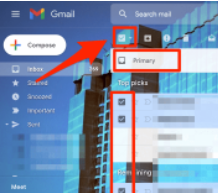
Es wird jede E-Mail auf dieser Seite bis zu 50 E-Mails auswählen. Wenn Sie jedoch mehr als 50 E-Mails zum Löschen haben, können Sie nicht alle E-Mails auf einmal entfernen. Sie müssen sich im nächsten Schritt mit den primären E-Mails befassen.
Jede einzelne E-Mail wird zu einem dunkleren Shader, was bedeutet, dass jede einzelne dieser E-Mails gelöscht wird.
Schritt 3: Fügen Sie die E-Mails hinzu, die nicht auf der Seite angezeigt werden
Sobald Sie das Kontrollkästchen aktiviert haben, finden Sie alles auf der Seite – Anzeigen im Posteingang verlassen wurde ausgewählt.
Oben auf dem Bildschirm wird ein kleiner Posteingangstext angezeigt, der besagt: Alle 50 Konversationen auf dieser Seite sind ausgewählt. Wählen Sie alle X Konversationen in „Primär“ aus

Dies ist Ihre Abkürzung, um alle E-Mails im Aktionspostfach zu löschen. Bewegen Sie danach den Cursor über den zweiten Satz und tippen Sie darauf. Sie werden sehen, dass jetzt alles in der Kategorie hervorgehoben wird und zum Löschen bereit ist.
Schritt 4: Bestätigen Sie die Massenaktion und drücken Sie Löschen
Wählen Sie das Papierkorbsymbol unter der Suchleiste.
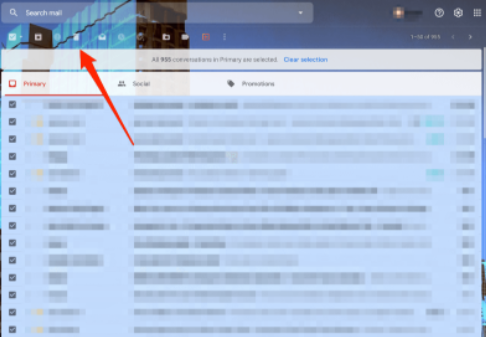
Sie werden von einem Fenster auf Ihrem Bildschirm aufgefordert, zu bestätigen, ob Sie die Anzahl X von E-Mails löschen möchten. Tippen Sie auf OK
Schritt 5: Warten Sie auf die Bestätigung der Massenaktion
Die Zeit, die zum gleichzeitigen Löschen aller E-Mails in Google Mail benötigt wird, ist direkt proportional zur Anzahl Ihrer E-Mails. Sobald der Vorgang abgeschlossen ist, erhalten Sie ein Bestätigungs-Popup auf der linken Seite Ihres Bildschirms.

Aktualisieren Sie jetzt die Seite und Sie werden feststellen, dass Ihr primäres Postfach leer ist.
Schritt 6: Löschen Sie Ihren Papierkorb und wiederholen Sie den Vorgang für andere Kategorien
Obwohl Ihr primärer Ordner jetzt geleert ist, wissen Sie, dass die E-Mails im Papierkorbordner gespeichert werden und dort 30 Tage lang bleiben. Gehen Sie also in den Papierkorb und löschen Sie alle E-Mails manuell. Sobald Sie fertig sind, können Sie die oben genannten Methoden wiederholen, um soziale und Werbekategorien zu löschen.
Endeffekt:
Es geht also darum, alle E-Mails in Gmail auf einmal zu löschen oder alle E-Mails in Gmail auf einmal zu löschen. Wenn Ihnen der Blog gefallen hat, besuchen Sie die Website für weitere nützliche Blogs.
Abgesehen davon schreiben Sie uns auf unserer Facebook- und Twitter-Seite, wenn Sie diesbezüglich Fragen oder Bedenken haben. Vielen Dank.